Obwohl Windows 7 standardmäßig mit vielen älteren Programmen kompatibel ist, werden einige Anwendungen nicht mit dem neuesten Betriebssystem von Microsoft ausgeführt. In diesen Fällen haben wir Windows XP Mode, eine virtuelle Maschine von Windows XP, die in Windows 7 ausgeführt wird. Dieser Artikel führt Sie durch die Schritte zur Installation.
Schritte
-
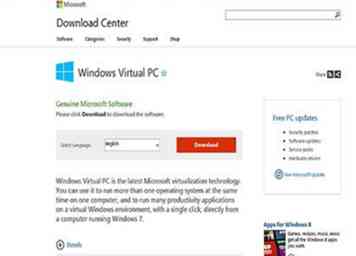 1 Gehe zur Website. Öffnen Sie diesen Link in Ihrem Browser http://www.microsoft.com/en-us/download/details.aspx?id=3702
1 Gehe zur Website. Öffnen Sie diesen Link in Ihrem Browser http://www.microsoft.com/en-us/download/details.aspx?id=3702 -
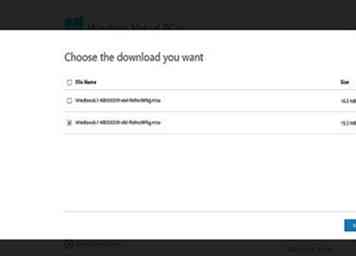 2 Klicken Sie auf das Kontrollkästchen Version. Das Kontrollkästchen Version zeigt an, ob Sie 32-Bit oder 64-Bit installieren möchten. Wählen Sie es nach Ihren Bedürfnissen.
2 Klicken Sie auf das Kontrollkästchen Version. Das Kontrollkästchen Version zeigt an, ob Sie 32-Bit oder 64-Bit installieren möchten. Wählen Sie es nach Ihren Bedürfnissen. -
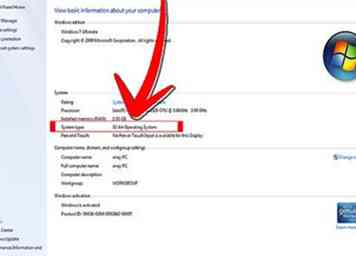 3 Wenn Sie sich nicht sicher sind, welche Version von Windows 7 Sie verwenden, können Sie diese Informationen erhalten, indem Sie auf die Schaltfläche Start klicken und rechts zur Computer-Überschrift navigieren, mit der rechten Maustaste klicken und Eigenschaften auswählen. Das Systemfenster wird geöffnet und Sie können herausfinden, welche Version von Windows 7 Sie ausführen und ob es 32 oder 64 Bit ist.
3 Wenn Sie sich nicht sicher sind, welche Version von Windows 7 Sie verwenden, können Sie diese Informationen erhalten, indem Sie auf die Schaltfläche Start klicken und rechts zur Computer-Überschrift navigieren, mit der rechten Maustaste klicken und Eigenschaften auswählen. Das Systemfenster wird geöffnet und Sie können herausfinden, welche Version von Windows 7 Sie ausführen und ob es 32 oder 64 Bit ist. -
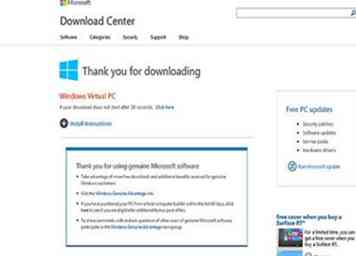 4 Datei herunterladen und Setup von Windows Virtual PC speichern.
4 Datei herunterladen und Setup von Windows Virtual PC speichern. -
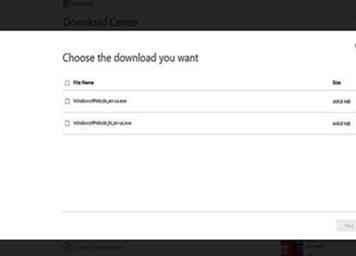 5 Unter Schritt 4 auf der Webseite gibt es ein "Herunterladen und zuerst installieren": Windows XP Modus '. Klicken Sie darauf und speichern Sie die Datei an einem geeigneten Ort, wenn Sie dazu aufgefordert werden.
5 Unter Schritt 4 auf der Webseite gibt es ein "Herunterladen und zuerst installieren": Windows XP Modus '. Klicken Sie darauf und speichern Sie die Datei an einem geeigneten Ort, wenn Sie dazu aufgefordert werden. - 6 Wenn Sie den Link "Downloaden und installieren Sie dies zuerst" nicht sehen können, besuchen Sie als Alternative den folgenden Link, um die Hauptinstallationsdatei herunterzuladen: http://www.microsoft.com/en-us/download/confirmation.aspx?id=8002
-
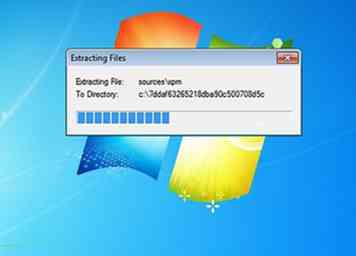 7 Führen Sie die Datei aus. Wenn die Datei heruntergeladen wurde, öffnen Sie sie und führen Sie sie aus. Es wird extrahiert und Sie werden aufgefordert, auf Weiter zu klicken, um den Installationsprozess fortzusetzen.
7 Führen Sie die Datei aus. Wenn die Datei heruntergeladen wurde, öffnen Sie sie und führen Sie sie aus. Es wird extrahiert und Sie werden aufgefordert, auf Weiter zu klicken, um den Installationsprozess fortzusetzen. -
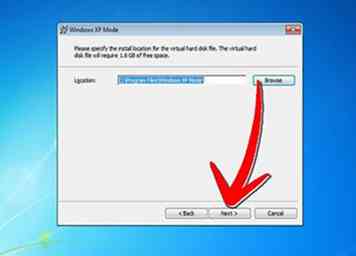 8 Verwenden Sie den Standardinstallationspfad, wenn Sie dazu aufgefordert werden, und klicken Sie auf Weiter.
8 Verwenden Sie den Standardinstallationspfad, wenn Sie dazu aufgefordert werden, und klicken Sie auf Weiter. -
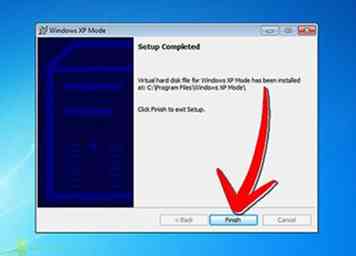 9 Das Setup-Programm wird die Dateien in das Verzeichnis installieren. Klicken Sie nach Abschluss auf Fertig stellen, um das Setup zu beenden.
9 Das Setup-Programm wird die Dateien in das Verzeichnis installieren. Klicken Sie nach Abschluss auf Fertig stellen, um das Setup zu beenden. -
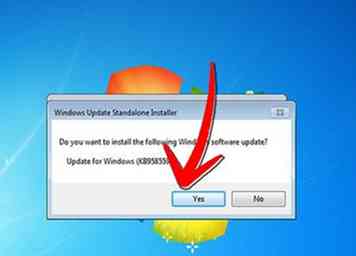 10 Klicken Sie in Ihrem Browser unter der Überschrift "Schritt 4" auf "Diese zweite herunterladen und installieren": Windows Virtual PC-Schaltfläche. Wählen Sie, um die Datei zu öffnen, wenn Sie dazu aufgefordert werden.
10 Klicken Sie in Ihrem Browser unter der Überschrift "Schritt 4" auf "Diese zweite herunterladen und installieren": Windows Virtual PC-Schaltfläche. Wählen Sie, um die Datei zu öffnen, wenn Sie dazu aufgefordert werden. -
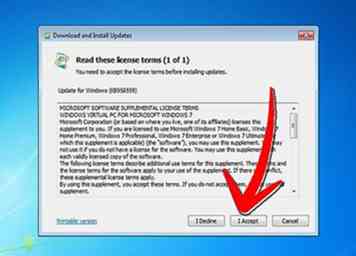 11 Klicken Sie auf "Ja", wenn Sie dazu aufgefordert werden, wenn Sie das Windows-Softwareupdate installieren möchten. Lesen Sie die Lizenzbedingungen und klicken Sie auf "Ich stimme zu".
11 Klicken Sie auf "Ja", wenn Sie dazu aufgefordert werden, wenn Sie das Windows-Softwareupdate installieren möchten. Lesen Sie die Lizenzbedingungen und klicken Sie auf "Ich stimme zu". -
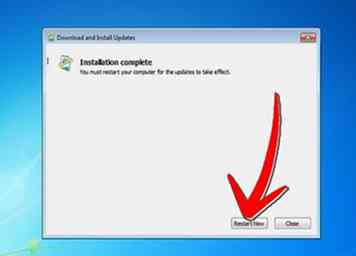 12 Windows 7 wird fortfahren, die erforderlichen Updates zu installieren. Wenn die Installation abgeschlossen ist, werden Sie aufgefordert, jetzt neu zu starten. Nehmen Sie sich einen Moment Zeit, um sicherzustellen, dass Sie alles gespeichert haben, woran Sie gearbeitet haben, bevor Sie fortfahren.
12 Windows 7 wird fortfahren, die erforderlichen Updates zu installieren. Wenn die Installation abgeschlossen ist, werden Sie aufgefordert, jetzt neu zu starten. Nehmen Sie sich einen Moment Zeit, um sicherzustellen, dass Sie alles gespeichert haben, woran Sie gearbeitet haben, bevor Sie fortfahren. -
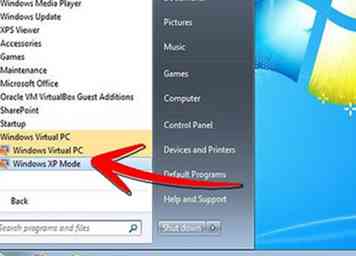 13 Wenn der Computer neu gestartet wurde, klicken Sie auf Start, navigieren Sie zu Alle Programme, dann zu Windows Virtual PC, und klicken Sie dann auf Windows XP-Modus.
13 Wenn der Computer neu gestartet wurde, klicken Sie auf Start, navigieren Sie zu Alle Programme, dann zu Windows Virtual PC, und klicken Sie dann auf Windows XP-Modus. -
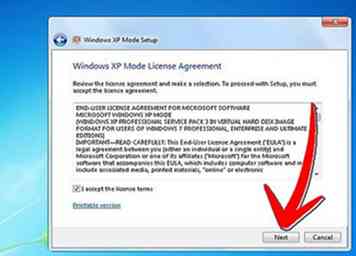 14 Lesen Sie die Lizenzvereinbarung und klicken Sie auf "Ich stimme den Lizenzbedingungen zu" und klicken Sie auf Weiter, wenn Sie fortfahren möchten.
14 Lesen Sie die Lizenzvereinbarung und klicken Sie auf "Ich stimme den Lizenzbedingungen zu" und klicken Sie auf Weiter, wenn Sie fortfahren möchten. -
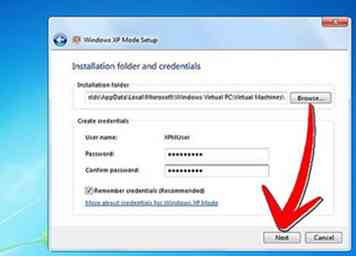 15 Sie werden aufgefordert, ein Kennwort für Ihre Windows XP-Modusanmeldung für virtuelle Maschinen einzugeben. Wählen Sie etwas Einfaches für Sie aus, tippen Sie es in beide Felder ein und klicken Sie dann auf Weiter.
15 Sie werden aufgefordert, ein Kennwort für Ihre Windows XP-Modusanmeldung für virtuelle Maschinen einzugeben. Wählen Sie etwas Einfaches für Sie aus, tippen Sie es in beide Felder ein und klicken Sie dann auf Weiter. -
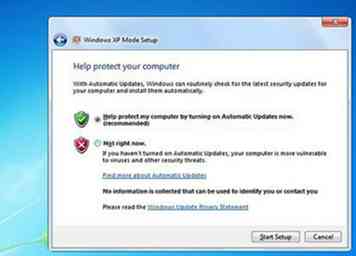 16 Der nächste Bildschirm fragt, ob Sie automatische Updates aktivieren möchten oder nicht. Dies wird empfohlen. Klicken Sie also auf Aktivieren und dann auf Weiter und dann auf dem folgenden Bildschirm erneut auf Weiter.
16 Der nächste Bildschirm fragt, ob Sie automatische Updates aktivieren möchten oder nicht. Dies wird empfohlen. Klicken Sie also auf Aktivieren und dann auf Weiter und dann auf dem folgenden Bildschirm erneut auf Weiter. -
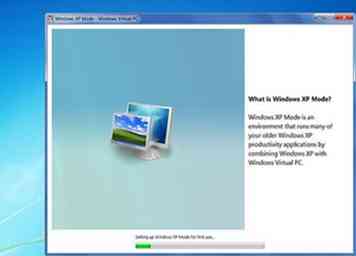 17 Setup beendet die Installation und startet Windows XP Mode automatisch. Herzliche Glückwünsche! Sie haben den Windows XP-Modus erfolgreich in Windows 7 installiert.
17 Setup beendet die Installation und startet Windows XP Mode automatisch. Herzliche Glückwünsche! Sie haben den Windows XP-Modus erfolgreich in Windows 7 installiert.
Facebook
Twitter
Google+
 Minotauromaquia
Minotauromaquia
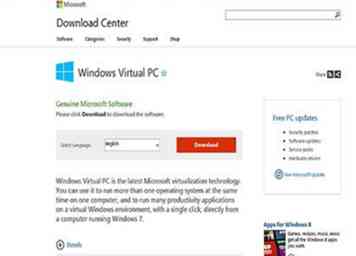 1 Gehe zur Website. Öffnen Sie diesen Link in Ihrem Browser http://www.microsoft.com/en-us/download/details.aspx?id=3702
1 Gehe zur Website. Öffnen Sie diesen Link in Ihrem Browser http://www.microsoft.com/en-us/download/details.aspx?id=3702 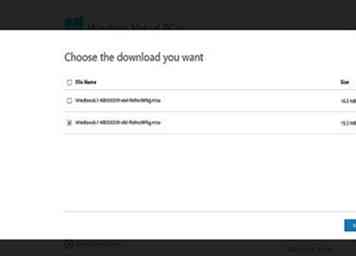 2 Klicken Sie auf das Kontrollkästchen Version. Das Kontrollkästchen Version zeigt an, ob Sie 32-Bit oder 64-Bit installieren möchten. Wählen Sie es nach Ihren Bedürfnissen.
2 Klicken Sie auf das Kontrollkästchen Version. Das Kontrollkästchen Version zeigt an, ob Sie 32-Bit oder 64-Bit installieren möchten. Wählen Sie es nach Ihren Bedürfnissen. 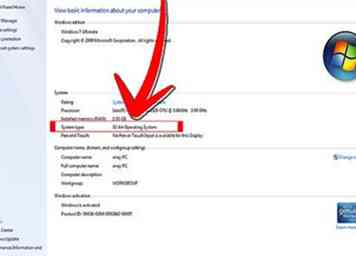 3 Wenn Sie sich nicht sicher sind, welche Version von Windows 7 Sie verwenden, können Sie diese Informationen erhalten, indem Sie auf die Schaltfläche Start klicken und rechts zur Computer-Überschrift navigieren, mit der rechten Maustaste klicken und Eigenschaften auswählen. Das Systemfenster wird geöffnet und Sie können herausfinden, welche Version von Windows 7 Sie ausführen und ob es 32 oder 64 Bit ist.
3 Wenn Sie sich nicht sicher sind, welche Version von Windows 7 Sie verwenden, können Sie diese Informationen erhalten, indem Sie auf die Schaltfläche Start klicken und rechts zur Computer-Überschrift navigieren, mit der rechten Maustaste klicken und Eigenschaften auswählen. Das Systemfenster wird geöffnet und Sie können herausfinden, welche Version von Windows 7 Sie ausführen und ob es 32 oder 64 Bit ist. 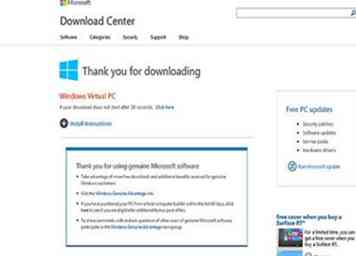 4 Datei herunterladen und Setup von Windows Virtual PC speichern.
4 Datei herunterladen und Setup von Windows Virtual PC speichern. 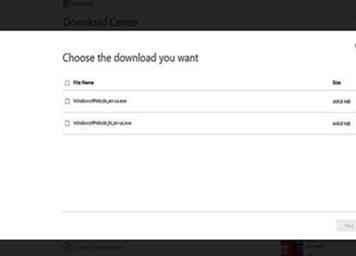 5 Unter Schritt 4 auf der Webseite gibt es ein "Herunterladen und zuerst installieren": Windows XP Modus '. Klicken Sie darauf und speichern Sie die Datei an einem geeigneten Ort, wenn Sie dazu aufgefordert werden.
5 Unter Schritt 4 auf der Webseite gibt es ein "Herunterladen und zuerst installieren": Windows XP Modus '. Klicken Sie darauf und speichern Sie die Datei an einem geeigneten Ort, wenn Sie dazu aufgefordert werden. 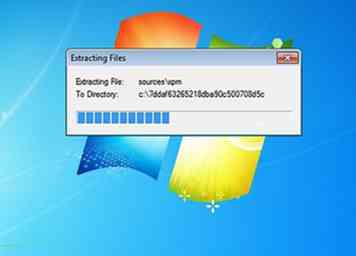 7 Führen Sie die Datei aus. Wenn die Datei heruntergeladen wurde, öffnen Sie sie und führen Sie sie aus. Es wird extrahiert und Sie werden aufgefordert, auf Weiter zu klicken, um den Installationsprozess fortzusetzen.
7 Führen Sie die Datei aus. Wenn die Datei heruntergeladen wurde, öffnen Sie sie und führen Sie sie aus. Es wird extrahiert und Sie werden aufgefordert, auf Weiter zu klicken, um den Installationsprozess fortzusetzen. 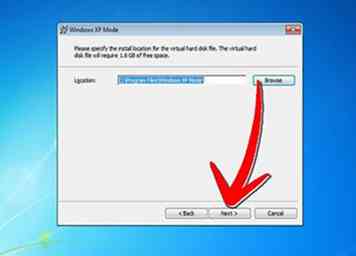 8 Verwenden Sie den Standardinstallationspfad, wenn Sie dazu aufgefordert werden, und klicken Sie auf Weiter.
8 Verwenden Sie den Standardinstallationspfad, wenn Sie dazu aufgefordert werden, und klicken Sie auf Weiter. 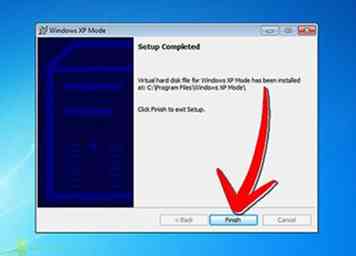 9 Das Setup-Programm wird die Dateien in das Verzeichnis installieren. Klicken Sie nach Abschluss auf Fertig stellen, um das Setup zu beenden.
9 Das Setup-Programm wird die Dateien in das Verzeichnis installieren. Klicken Sie nach Abschluss auf Fertig stellen, um das Setup zu beenden. 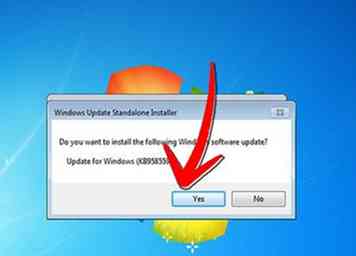 10 Klicken Sie in Ihrem Browser unter der Überschrift "Schritt 4" auf "Diese zweite herunterladen und installieren": Windows Virtual PC-Schaltfläche. Wählen Sie, um die Datei zu öffnen, wenn Sie dazu aufgefordert werden.
10 Klicken Sie in Ihrem Browser unter der Überschrift "Schritt 4" auf "Diese zweite herunterladen und installieren": Windows Virtual PC-Schaltfläche. Wählen Sie, um die Datei zu öffnen, wenn Sie dazu aufgefordert werden. 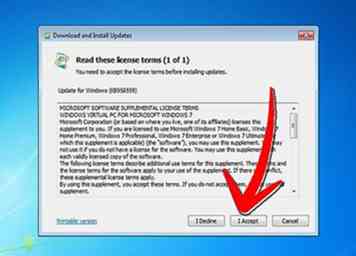 11 Klicken Sie auf "Ja", wenn Sie dazu aufgefordert werden, wenn Sie das Windows-Softwareupdate installieren möchten. Lesen Sie die Lizenzbedingungen und klicken Sie auf "Ich stimme zu".
11 Klicken Sie auf "Ja", wenn Sie dazu aufgefordert werden, wenn Sie das Windows-Softwareupdate installieren möchten. Lesen Sie die Lizenzbedingungen und klicken Sie auf "Ich stimme zu". 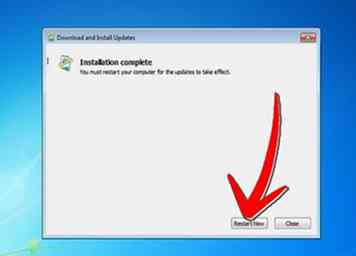 12 Windows 7 wird fortfahren, die erforderlichen Updates zu installieren. Wenn die Installation abgeschlossen ist, werden Sie aufgefordert, jetzt neu zu starten. Nehmen Sie sich einen Moment Zeit, um sicherzustellen, dass Sie alles gespeichert haben, woran Sie gearbeitet haben, bevor Sie fortfahren.
12 Windows 7 wird fortfahren, die erforderlichen Updates zu installieren. Wenn die Installation abgeschlossen ist, werden Sie aufgefordert, jetzt neu zu starten. Nehmen Sie sich einen Moment Zeit, um sicherzustellen, dass Sie alles gespeichert haben, woran Sie gearbeitet haben, bevor Sie fortfahren. 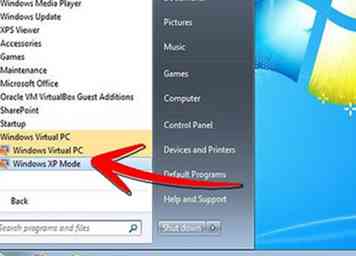 13 Wenn der Computer neu gestartet wurde, klicken Sie auf Start, navigieren Sie zu Alle Programme, dann zu Windows Virtual PC, und klicken Sie dann auf Windows XP-Modus.
13 Wenn der Computer neu gestartet wurde, klicken Sie auf Start, navigieren Sie zu Alle Programme, dann zu Windows Virtual PC, und klicken Sie dann auf Windows XP-Modus. 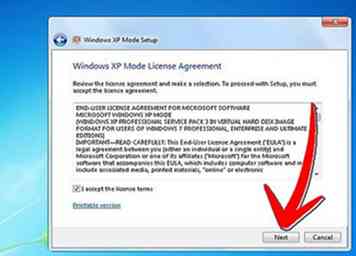 14 Lesen Sie die Lizenzvereinbarung und klicken Sie auf "Ich stimme den Lizenzbedingungen zu" und klicken Sie auf Weiter, wenn Sie fortfahren möchten.
14 Lesen Sie die Lizenzvereinbarung und klicken Sie auf "Ich stimme den Lizenzbedingungen zu" und klicken Sie auf Weiter, wenn Sie fortfahren möchten. 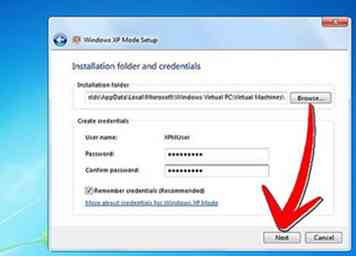 15 Sie werden aufgefordert, ein Kennwort für Ihre Windows XP-Modusanmeldung für virtuelle Maschinen einzugeben. Wählen Sie etwas Einfaches für Sie aus, tippen Sie es in beide Felder ein und klicken Sie dann auf Weiter.
15 Sie werden aufgefordert, ein Kennwort für Ihre Windows XP-Modusanmeldung für virtuelle Maschinen einzugeben. Wählen Sie etwas Einfaches für Sie aus, tippen Sie es in beide Felder ein und klicken Sie dann auf Weiter. 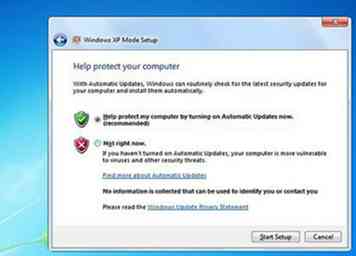 16 Der nächste Bildschirm fragt, ob Sie automatische Updates aktivieren möchten oder nicht. Dies wird empfohlen. Klicken Sie also auf Aktivieren und dann auf Weiter und dann auf dem folgenden Bildschirm erneut auf Weiter.
16 Der nächste Bildschirm fragt, ob Sie automatische Updates aktivieren möchten oder nicht. Dies wird empfohlen. Klicken Sie also auf Aktivieren und dann auf Weiter und dann auf dem folgenden Bildschirm erneut auf Weiter. 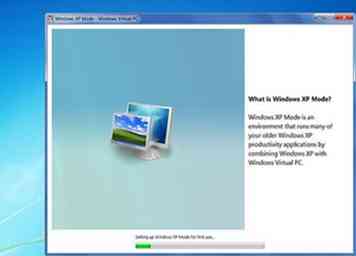 17 Setup beendet die Installation und startet Windows XP Mode automatisch. Herzliche Glückwünsche! Sie haben den Windows XP-Modus erfolgreich in Windows 7 installiert.
17 Setup beendet die Installation und startet Windows XP Mode automatisch. Herzliche Glückwünsche! Sie haben den Windows XP-Modus erfolgreich in Windows 7 installiert.